
Du hast kein Bock auf das Windows Programm Chaos?
Das ist Dein Guide – bringe Ordnung in das Durcheinander.
Starten wir!
Was ist ein Paketmanager?
Ein Paketmanager installiert, ändert, löscht und aktualisiert die Software für ein Betriebssystem. Ein Paketmanager kann eine feste Anzahl an Programmen verwalten. Paketmanager gibt es als Kommandozeilen Programme (CLI), mit einer passenden Benutzeroberfläche oder beides. Paketmanager sind den meisten Windowsnutzern unbekannt, weil erst seit Windows 8 der Windows Store verfügbar ist. Da der Windows Store von Microsoft getrieben ist und einen Zwangslogin nutzt, haben einige Nutzer die Software nicht verwendet.
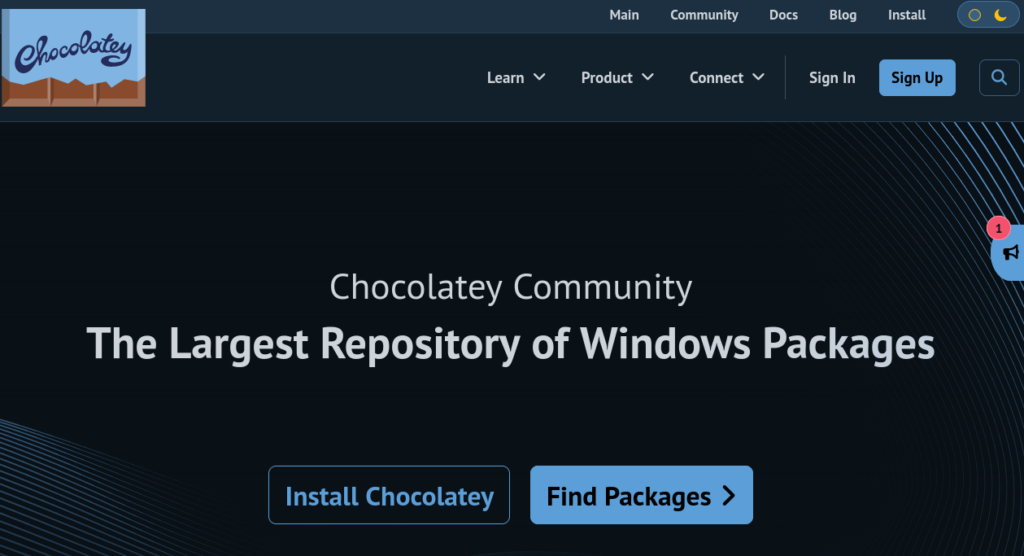
Das Gegenteil zum Paketmanager ist die Einzel-Installation und Deinstallation von .exe oder .msi Dateien. Die meisten Programmierer bieten einen Download von einer Webseite an. Die meisten Programme update sich nicht von selbst bzw. erinnern den Nutzer daran. Als bekannte Paketmanager kennst Du den AppStore auf iOS und Google Play von Android Nutzer.
Warum soll ich einen Paketmanager nutzen?
Kein Gesuch im Internet
Im Internet findest Du einen unübersichtlichen Haufen an Downloads. Entweder erwischst Du das richtige Programm, landest auf irgendwelchen Werbewebseiten oder lädst Dir Malware auf Deinen PC. Die Paketmanager stellen die Pakete ohne Umwege zur Verfügung, wenn Du den Namen der Software kennst.
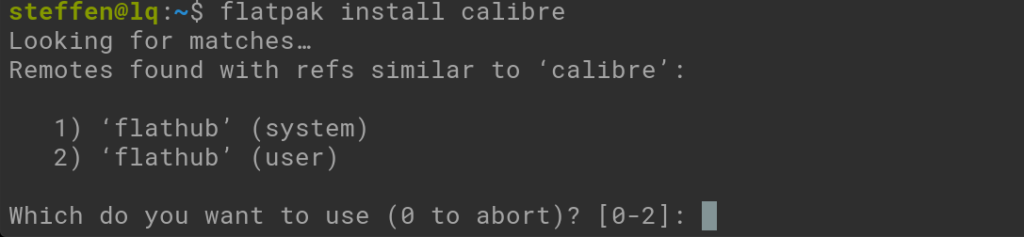
Für Faule: Automatisiertes Einrichten
Jedes Mal, wenn Du einen neuen Computer bekommst, musst Du alle Programme installieren. Der Paketmanager kennt alle Pakete auf Deinem Computer und Du kannst per Skript diese nachinstallieren. In wenigen Minuten ist Dein neuer Computer perfekt eingerichtet.
Patchen einfach – Updates zentral und geordnet
Das Gefährlichste an den normalen Einzel-Installationen ist das Updaten. Die meisten Programme informieren Dich nicht, ob eine Aktualisierung verfügbar ist. Bei Sicherheitsupdates musst Du in wenigen Tagen bis Stunden handeln. Ein Paketmanager updatet alle Programme zugleich – auch vollautomatisch.

Gefahr oder nicht? – Malware seltener
Viele Paketmanager beinhalten eine gute Auswahl an Programmen.
In der Standardauswahl befinden sich „gut“ überprüfte Software, welche die Gemeinschaft als sicher ansehen. Kriminelle können zwar eine Malware in den Paketmanager einschleusen, aber Maintainer und Freiwillige werfen auf jede Software ein kritisches Auge. Du kannst weitere „Sammlungen“ (Repos) zu Deine Paketmanager hinzufügen. Dem Ersteller dieser Auswahl musst Du dann vertrauen.
Der einzige Weg: Organisation und Übersicht
Computer kommen ohne Probleme mit 1000 Programmen zu Recht.
Der Mensch ist überfordert. Was habe ich installiert? Wie sind die Abhängigkeiten? Ein Paketmanager schafft die Übersicht und eine einheitliche Möglichkeit, diese zu verwalten.
Was ist Chocolatey? – Schokolade, die Du willst
„Chocolatey“ ist der bekannteste Nicht-Microsoft-Paketmanager. In 2024 haben wir ca. 10.000 Pakete vorliegen, welche von der Community verwaltet werden. Hier findest Du viele Browser, Office, Antivirus-Software, Spiele und mehr. Die Software ist kostenfrei verfügbar, solange Du nicht 100 Computer damit ausstatten willst. Unternehmen verwenden Paketmanager, um all ihre Programme auf die Computer zu verteilen.
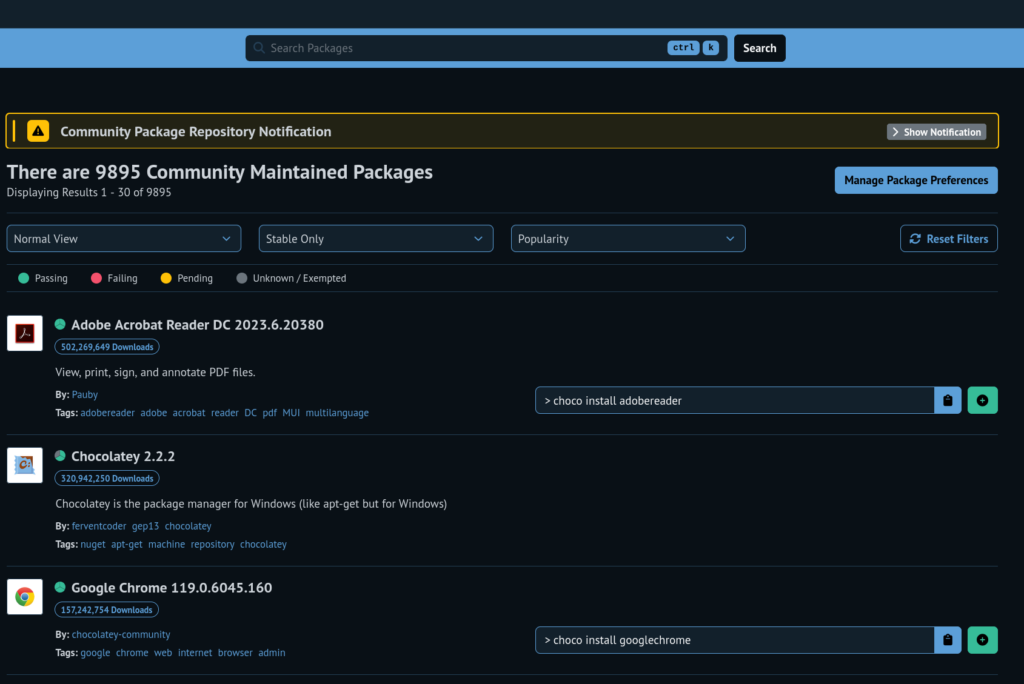
Du bist macOS Nutzer?
Die beste Lösung für Mac Nutzer ist Homebrew. Diese Software macht genau, dass gleiche wie Chocolatey. Wenn Du brew installierst hast, kannst Du über die Kommandozeile alle Deine Programme installieren, deinstallieren und updaten. Der Prozess ist besonders einfach. Du brauchst keinen AppStore verwenden.
Wie funktioniert Chocolatey?
Die Software Chocolatey organisiert Software in sogenannten „Paketen“. Ein Paket ist im Grunde eine Sammlung von Informationen über eine bestimmte Software. Das Paket enthält Anweisungen darüber, wie der Computer die Software installieren soll, welche Version verwendet werden soll, wo sie heruntergeladen werden kann, und andere notwendige Details.
Die Sammlungen inklusive – Repos
Chocolatey-Pakete werden in einer zentralen Cloud, dem sogenannten „Chocolatey-Repository“, gespeichert. Das Repository ist eine Sammlung von veröffentlichten Paketen, die von der Gemeinschaft erstellt und gepflegt werden.
Du kannst das Chocolatey-Repository durchsuchen, um herauszufinden, welche Software verfügbar ist. Auf der Webseite https://community.chocolatey.org/packages kannst Du nach Programmen suchen, welche Du installieren willst
Was ist Chocolatey-Skript?
Ein Chocolatey-Skript beinhaltet Anweisungen, wie Chocolatey eine bestimmte Software auf Deinem Windows-System installieren soll.
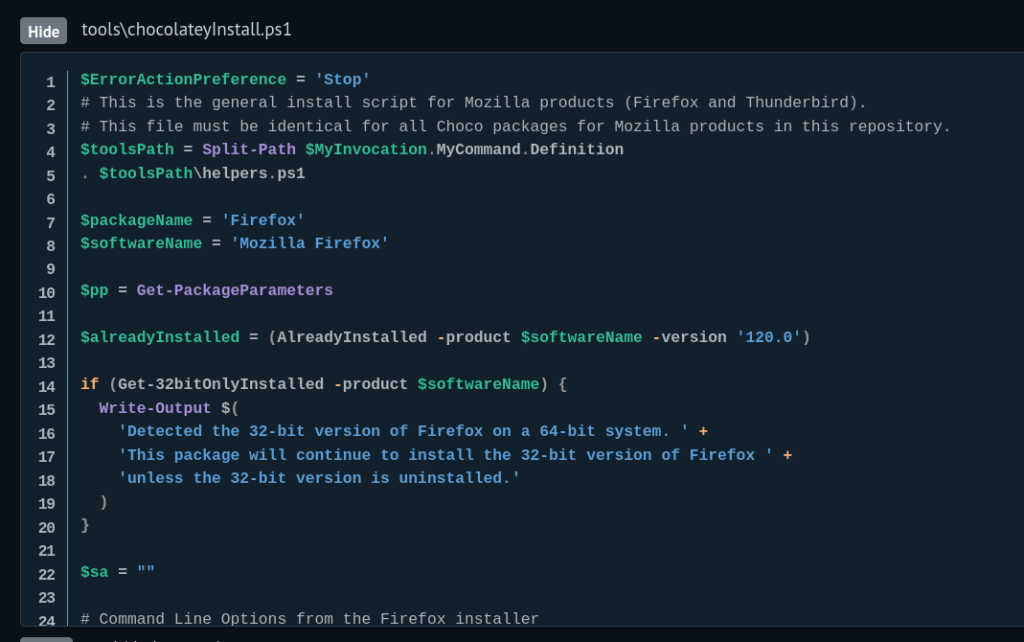
Ein Chocolatey-Skript ist normalerweise eine Datei mit der Erweiterung „.nupkg“ (NuGet-Paket). Chocolatey basiert auf NuGet, ein weiterer Paketmanager, und PowerShell, eine Kommandozeile. Die Skriptdatei enthält Metadaten über das Paket, wie z. B. den Paketnamen, die Version, eine kurze Beschreibung und andere relevante Informationen. Diese Metadaten helfen Chocolatey, das Paket im Repository zu finden und richtig zu installieren.
Wichtige Bestandteile
Das Chocolatey-Skript ist in verschiedene Abschnitte unterteilt, die die verschiedenen Phasen der Installation definieren. Die wichtigsten Abschnitte sind normalerweise:
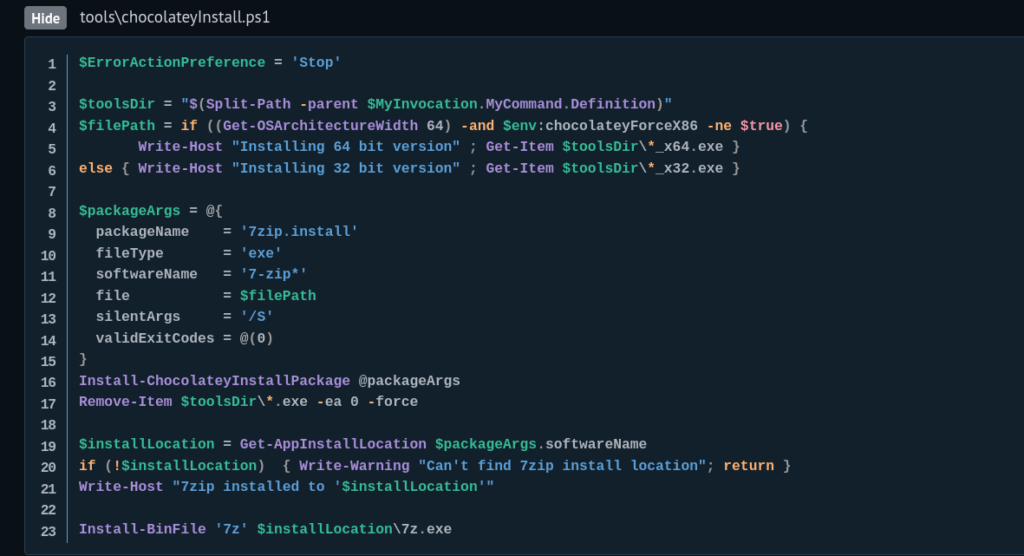
- ChocolateyInstall: Dieser Abschnitt enthält die Anweisungen, die während der Installation der Software ausgeführt werden sollen. Hier wird definiert, wie die Software heruntergeladen und auf dem System installiert wird.
- ChocolateyUninstall: Hier werden Anweisungen für die Deinstallation der Software definiert. Das beinhaltet, wie alle Dateien und Einträge, die während der Installation erstellt wurden, entfernt werden sollen.
- ChocolateyBeforeModify: Dieser Abschnitt wird vor der Aktualisierung oder Deinstallation ausgeführt und kann benutzt werden, um spezielle Aufgaben vor diesen Aktionen durchzuführen.
Was brauchst Du? – Paketabhängigkeiten
Das Chocolatey-Skript kann auch Informationen über Abhängigkeiten enthalten. Das sind andere Chocolatey-Pakete, die vor der Installation des gewünschten Pakets installiert werden müssen.
Skriptausführung durch Chocolatey: Wenn ein Benutzer Chocolatey verwendet, um ein Paket zu installieren oder zu aktualisieren, analysiert Chocolatey das entsprechende Skript. Es führt die im Skript definierten Anweisungen aus, um die Software auf dem System zu installieren oder zu aktualisieren.
Wichtigste Befehle
| Aktion | Befehl |
|---|---|
| 1. Installation | Set-ExecutionPolicy Bypass -Scope Process -Force; iex ((New-Object System.Net.WebClient).DownloadString('https://chocolatey.org/install.ps1')) |
| 2. Pakete suchen | choco search Paketname |
| 3. Paketinstallation | choco install Paketname |
| 4. Paketaktualisierung | choco upgrade Paketname |
| 5. Liste aller installierten Pakete | choco list --local-only |
| 6. Paketdeinstallation | choco uninstall Paketname |
| 7. Informationen zu einem Paket anzeigen | choco info Paketname |
| 8. Liste aller verfügbaren Pakete anzeigen | choco list --all |
| 9. Proxy-Einstellungen konfigurieren | choco config set proxy <Proxy-URL> |
| 10. Chocolatey-Version anzeigen | choco --version |
| 11. Repository aktualisieren | choco outdated |
| 12. Alle Pakete aktualisieren | choco upgrade all |
| 13. Lokales Repository anzeigen | choco sources list |
Automatische Updates
Wer ein super fauler bzw. sehr effizienter Mensch ist, der sollte die automatischen Updates installieren. Ein PC sollte immer aktuell gehalten werden. Es kann passieren, dass bei automatischen Updates Programme plötzlich nicht mehr funktionieren, weil die neue Version „kaputt“ ist. Bei solchen Fehler muss man das Programm downgraden. Dieser Ansatz ist aber besser als jeden Tag Stunden mit dem Update zu verbringen.
choco install choco-upgrade-all-at-startup -y
Wunderbar, viel gelernt, Dankeschön!
Gerne